Windows 11 클라이언트의 만료 날짜를 업데이트하려면 관리자에게 문의하세요.
- WBOY앞으로
- 2024-01-04 12:06:121373검색
컴퓨터를 정상적으로 사용하다가 문제가 발생하는 경우가 있는데, 그 중 클라이언트가 만료된 경우, 관리자에게 문의하여 해결 후 컴퓨터를 다시 활성화해 보시기 바랍니다.
win11 클라이언트가 만료되었다는 것은 무엇을 의미합니까? 관리자에게 문의하십시오.
답변: win11 컴퓨터 인증이 만료되었음을 의미합니다.
컴퓨터를 다시 활성화할 수 있습니다. 물론 컴퓨터가 오랫동안 활성화된 경우 Microsoft에 문의하여 문제를 해결할 수 있습니다.
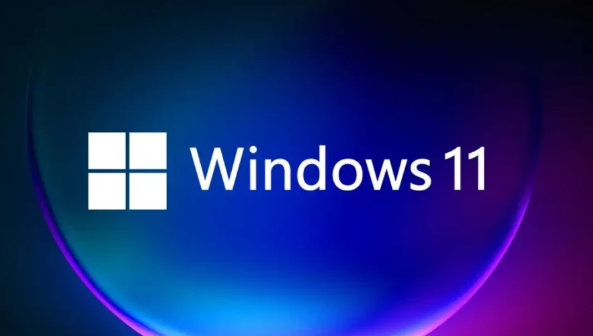
1. 활성화 상태를 확인하세요
1. "설정" 버튼을 활성화한 후 "업데이트 및 보안" 옵션을 클릭하세요.
2. 사이드바에서 "활성화" 항목을 선택하여 기존 활성화 상태를 확인하세요.
3. "활성화 마감일"이 표시되면 다시 활성화해야 합니다.
4. "활성화" 인터페이스에서 "제품 키 변경" 링크를 클릭해야 합니다.
5. 올바른 제품 키를 설정한 후 "다음" 아이콘을 클릭하세요.
6. 시스템의 안내에 따라 활성화 프로세스를 단계별로 완료합니다.
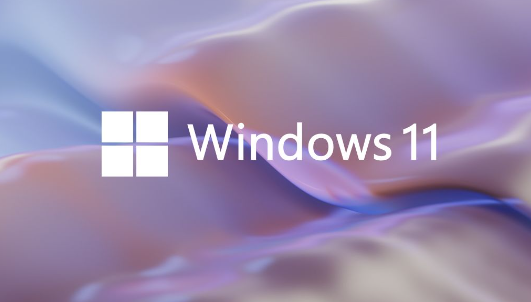
2. 고객 지원팀에 문의
1. 시스템을 다시 활성화해도 여전히 도움이 되지 않으면 Windows 고객 지원 팀에 문의해 보세요.
2. 제품 키, 시스템 버전 번호 등 관련 세부 정보를 제출하고 공식 담당자에게 해결 방법을 문의하세요.
3. 활성화 만료 문제를 올바르게 해결하려면 공식 지침을 따르세요.
4. 활성화 도구 사용
1. 인터넷 환경에서 신뢰할 수 있는 활성화 도구를 검색합니다.
2. 활성화 도구를 다운로드하여 설치하고 도구 프로그램의 지침 문서에 따라 작동하십시오.
3. 유해한 컴퓨터 소프트웨어를 다운로드하고 설치하는 것을 방지하려면 평판이 좋은 활성화 도구를 선택하십시오.
4. 이 활성화 도구를 사용하고 링크를 직접 클릭하여 보는 것이 좋습니다. >>>
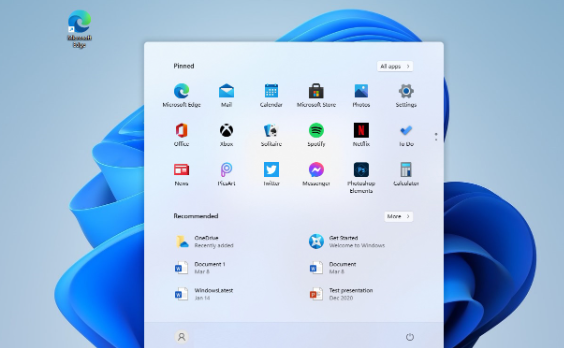
5. 정품 시스템 서비스로 업그레이드
1. 불법 버전의 시스템 소프트웨어를 사용하고 계시다면 정품 시스템 구입을 권장합니다.
2. 정품 시스템 구입 후, 시스템에서 제공하는 활성화 방법을 따라야 합니다.
3. 정품 시스템을 사용하면 보다 포괄적인 기술 지원과 서비스 보증을 누릴 수 있으므로 활성화 만료와 같은 문제를 피할 수 있습니다.

위 내용은 Windows 11 클라이언트의 만료 날짜를 업데이트하려면 관리자에게 문의하세요.의 상세 내용입니다. 자세한 내용은 PHP 중국어 웹사이트의 기타 관련 기사를 참조하세요!

